Outlookで割り当てられたタスクを追跡するにはどうすればよいですか?
他の人にタスクを割り当てるとき、そのタスクが受信者によって完了するまで追跡したいと思いますか?次のチュートリアルでは、Outlookで割り当てられたタスクを簡単に追跡する方法を紹介します。割り当てられたタスクを追跡した後、受信者がタスクを終了して「完了済み」とマークすると、完了ステータスのメールが届きます。詳細は以下のチュートリアルをご覧ください。
Outlookで割り当てられたタスクを追跡する
1. ナビゲーションペインの「タスク」をクリックして、「タスク」ビューに切り替えます。
2. 「ホーム」>「新規タスク」をクリックして新しいタスクを作成します。スクリーンショットをご覧ください:
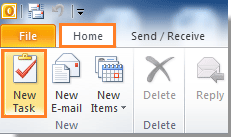
3. タスクダイアログでタスクを作成し、タスクタブの下にあるタスク管理グループのタスクを割り当てるをクリックします。
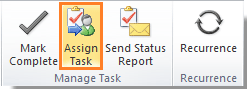
4. 「タスクを割り当てる」をクリックした後、「このタスクが完了したら、ステータスレポートを送信してください」のチェックボックスをオンにしてください。

5. 「To」フィールドに受信者のアドレスを入力し、「送信」ボタンをクリックして送信します。
受信者がタスクを受け入れて完了後に「完了済み」とマークすると、タスクが完了したステータスのメールが届きます。スクリーンショットをご覧ください:

最高のオフィス生産性ツール
最新情報: Kutools for Outlook 無料版リリース!
新しくなった Kutools for Outlook を100以上の素晴らしい機能とともに体験してください!今すぐダウンロードしてみましょう!
🤖 Kutools AI : 高度なAI技術を活用し、メールの返信、要約、最適化、拡張、翻訳、作成までを簡単に処理します。
📧 メール自動化: 自動返信(POPとIMAPに対応) / スケジュール電子メールを送信 /送信時にルールで自動 CC/BCC / 高度なルールによる自動転送 / 挨拶を自動追加 / 複数宛先メールを自動的に一通ずつ分割...
📨 メール管理: メールの取り消し / 件名などで詐欺メールをブロックする / 重複メールを削除 / 高度な検索 / フォルダーを整理...
📁 添付ファイルプロ: 一括保存 / 一括切り離し / 一括圧縮 / 自動保存 / 自動的に切り離す / 自動圧縮...
🌟 インターフェイスマジック: 😊さらに美しくてクールな絵文字 /重要なメール到着時に通知 / Outlookを閉じるのではなくグループを最小化...
👍 ワンクリック便利機能: 全員に【Attachment】付きで返信 / フィッシング対策メール / 🕘送信者のタイムゾーン表示...
👩🏼🤝👩🏻 連絡先&カレンダー: 選択したメールから一括で連絡先を追加 /連絡先グループを個別グループに分割 / 誕生日のリマインダーを削除...
お好みの言語で Kutools を利用可能 ― 英語、スペイン語、ドイツ語、フランス語、中国語など40以上の言語に対応!
Kutools for Outlookをワンクリックですぐに利用開始。待たずに今すぐダウンロードして効率を高めましょう!


🚀 ワンクリックダウンロード — Office用アドインをすべて入手
強くおすすめ: Kutools for Office(5-in-1)
ワンクリックで五つのインストーラーを同時ダウンロード ― Kutools for Excel、Outlook、Word、PowerPoint、Office Tab Pro。 今すぐダウンロード!
- ✅ ワンクリックの便利さ: 五つのセットアップパッケージを一度にダウンロードできます。
- 🚀 あらゆるOffice作業に準備完了: 必要なアドインをいつでもインストール可能です。
- 🧰 含まれるもの: Kutools for Excel / Kutools for Outlook / Kutools for Word / Office Tab Pro / Kutools for PowerPoint